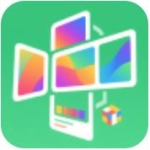- 360浏览器怎么启用鼠标手势 08-16 08:50
- 360浏览器怎么隐藏侧边栏 08-15 16:50
- 360浏览器怎么切换极速模式 08-15 16:13
- 360浏览器的画报功能是干啥的 02-26 15:57
- 360浏览器一打开任务栏就多个五角星图标 02-19 11:53
- 360浏览器的Cookie是干什么的 02-19 11:32
- 360浏览器的少年版导航有什么作用 02-19 10:41
- 360浏览器夜间模式设置方法一览 02-19 10:34
360浏览器软件是一款非常全面好用的浏览器工具,一些用户想要使用ai阅读功能,但是不知道如何操作。这里带来详细的介绍,想了解的小伙伴快一起来看看吧!
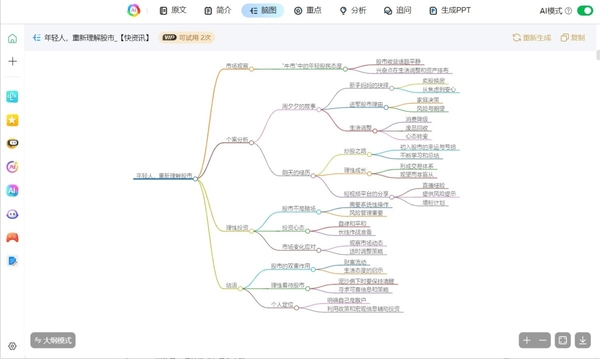
360浏览器怎么使用AI阅读功能
1.首先,确保您的360浏览器是最新版本。您可以通过360浏览器的官方网站或官方提供的下载链接进行更新。只有最新版本才支持AI阅读功能。

2.接着,我们打开360浏览器,然后来到想要AI阅读的网页,并点击页面右上角的AI阅读模式的图标。
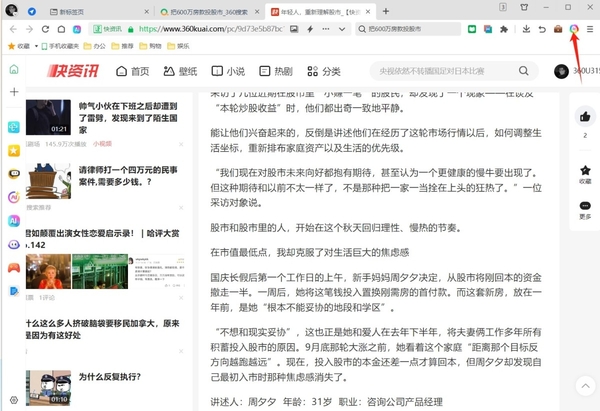
3.点击后,360浏览器便会识别网页内容对内容进行AI阅读,可以看到文章的大纲,并AI提问、生成脑图等。
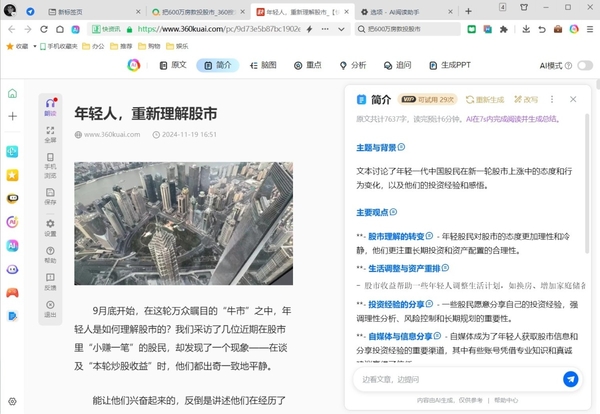
4.若初次使用时未发现“AI阅读”选项,需要来到360浏览器的设置页面,然后在列表中勾选“启用360 AI阅读模式”。保存更改后重新加载页面即可见到相应入口。
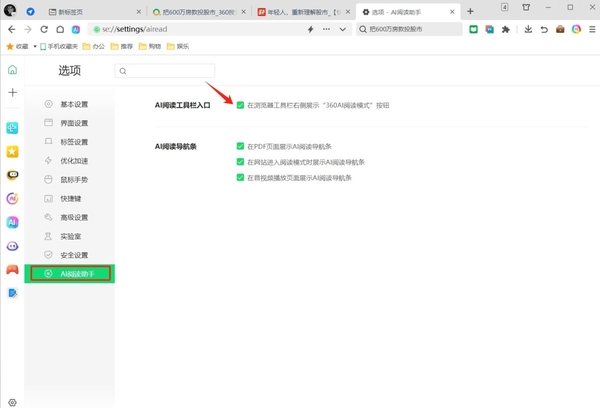
81KB / 2025-09-15
270.59MB / 2025-09-15
317KB / 2025-09-15
80.58MB / 2025-09-15
86.39MB / 2025-09-15
7.87MB / 2025-09-15
81KB
2025-09-15
270.59MB
2025-09-15
317KB
2025-09-15
80.58MB
2025-09-15
84.53MB
2025-09-15
86.39MB
2025-09-15
84.55MB / 2025-07-23
248.80MB / 2025-07-09
2.79MB / 2025-08-22
63.90MB / 2025-07-08
1.90MB / 2025-09-07
210.99MB / 2025-06-09
374.16MB / 2025-01-24
京ICP备14006952号-1 京B2-20201630 京网文(2019)3652-335号 沪公网安备 31011202006753号违法和不良信息举报/未成年人举报:legal@3dmgame.com
CopyRight©2003-2018 违法和不良信息举报(021-54473036) All Right Reserved